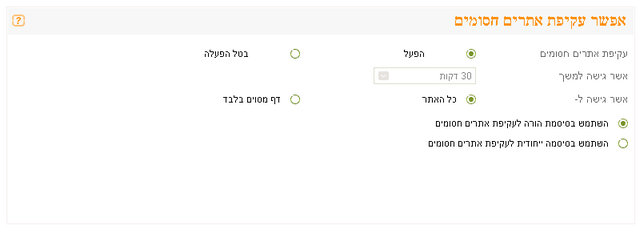יש לך גם את האפשרות:
| • | להגדיר את משך הזמן שבו אתר חסום זמין לגישה |
| • | להגדיר סיסמת עקיפה מיוחדת במקום להשתמש בסיסמה ההורה שלך לעקיפת אתרים |
| • | להחליט אם עקיפת אתרים תקפה עבור האתר כולו, או רק עבור דף אינטרנט מסוים. |
אנא בצע את הפעולות הבאות כדי לכוונן את הגדרות עקיפת אתרים שלך:
| 1. | היכנס לפורטל ההורים בhttp://onlinechild.puresight.com. |
| 2. | הקלק על הגדרות בפינה השמאלית העליונה. |
| 3. | בחר הגדרות מתקדמות בתפריט הניווט. |
| 4. | לחץ על הגדרות רשת בתפריט הניווט בצד ימין של המסך.
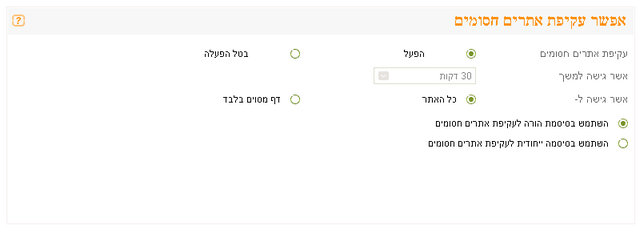 |
| 5. | בחלק אפשר עקיפת אתרים חסומים, בחר הפעל אם אתה רוצה לאפשר עקיפת אתרים חסומים. |
| 6. | לחילופין, בחר בטל הפעלה אם אתה לא רוצה להשתמש באפשרות זו. |
| 7. | בחלק אשר גישה למשך בחר את תקופת הזמן לעקיפת אתרים. אתה יכול לבחור בין 5 דקות, 10 דקות, 30 דקות, שעה. האתר החסום יהיה גלוי עבור משך הזמן שאתה בוחר. ברגע שיסתיים הזמן, האתר ייחסם שוב. |
| 8. | בחלק אשר גישה ל- בחר אם עיקפת אתרים תקפה עבור האתר כולו, או רק עבור דף אינטרנט מסויים.
|
לדוגמה: ברצונך להגן על הילד שלך מצפייה של תוכן הקשור לסמים באינטרנט. הדבר יכול לכלול הרבה דפי אינטרנט של YouTube כמו “Stoney Granny”. כעת, אם ילדכם מבקש לצפות בדף זה מסיבות חינוכיות או לכתוב מאמר על הנושא, ניתן לאפשר לילד לצפות רק בדף האינטרנט המסויים הזה. מצד שני, יש לך את האפשרות להעניק גישה לילדכם את כל דפי האינטרנט של YouTube, במילים אחרות לאתר YouTube כולו.
| 9. | לבסוף, אתה יכול להחליט אם ברצונך להגן על האפשרות לעקיפת אתרים עם סיסמת ההורה שלך או להשתמש בסיסמה ייחודית לעקיפת אתרים חסומים. |
| 10. | בחר את האפשרות השתמש בסיסמת הורה לעקיפת אתרים חסומים, אם אתה רוצה להגן על האפשרות לעקיפת אתרים עם סיסמת ההורה שלך. |
אנא זכור כי אתה צריך להקליד את הסיסמה ליד הילדים שלכם בכדי לבצע עקיפת אתרים חסומים.
| 11. | לחלופין, בחר את האפשרות השתמש בסיסמה ייחודית לעקיפת אתרים חסומים, אם אתה רוצה להגן על האפשרות לעקיפת אתרים עם סיסמה מיוחדת. |
| 12. | הקלד סיסמה חדשה תחת סיסמה לעקיפה ואשר את הסיסמה. סיסמאות חייבת להיות באורך 4-10 תווים. |